
Lihat aktiviti dalam Konsol pada Mac
Anda boleh melihat mesej log dikumpulkan mengikut aktiviti yang dikaitkannya. Ini membantu anda menumpukan pada mesej log tertentu dan membenarkan analisis Mac anda yang lebih lengkap.
Nota: Jika anda tidak dilog masuk sebagai pentadbir, anda perlu memasukkan nama dan kata laluan pentadbir untuk melihat mesej log.
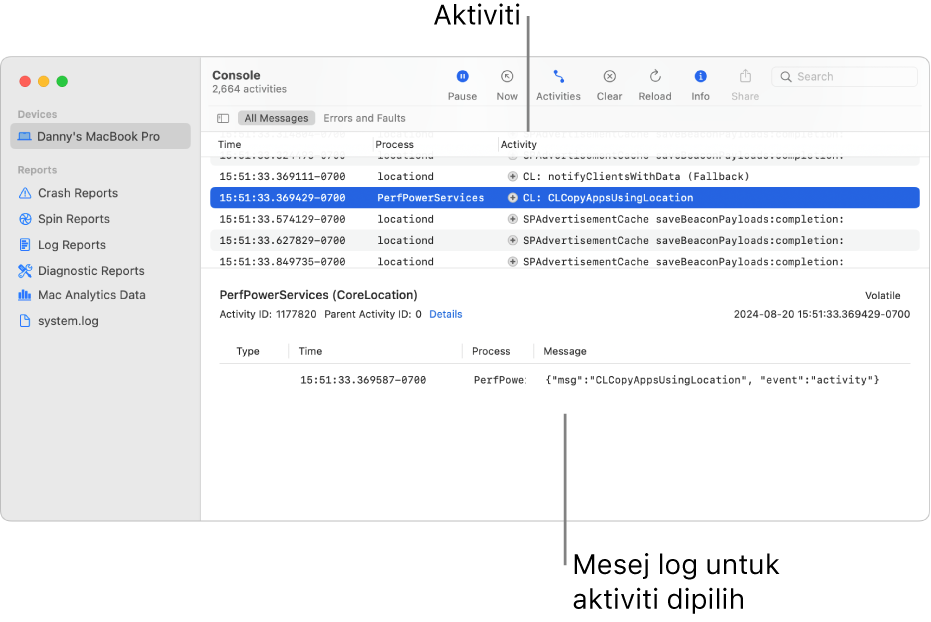
Dalam app Konsol
 pada Mac anda, klik butang Aktiviti
pada Mac anda, klik butang Aktiviti  dalam bar alat (atau gunakan Touch Bar). Jika butang Aktiviti
dalam bar alat (atau gunakan Touch Bar). Jika butang Aktiviti  dimalapkan, klik Mula dalam bar alat.
dimalapkan, klik Mula dalam bar alat.Lakukan mana-mana antara yang berikut:
Lihat mesej log untuk aktiviti: Pilih aktiviti.
Mesej log untuk aktiviti tersebut muncul di bahagian bawah tetingkap.
Lihat aktiviti anak dalam aktiviti tertentu: Klik butang Kembangkan
 di sebelah aktiviti.
di sebelah aktiviti.Lihat semua butiran aktiviti: Klik Butiran dalam butiran aktiviti di bahagian bawah tetingkap Konsol. Jika anda tidak melihat butiran aktiviti, klik butang Info
 dalam bar alat (atau gunakan Touch Bar) atau pilih Paparan > Tunjukkan Anak Tetingkap Info. Untuk melihat butiran lebih kurang, klik Sembunyikan.
dalam bar alat (atau gunakan Touch Bar) atau pilih Paparan > Tunjukkan Anak Tetingkap Info. Untuk melihat butiran lebih kurang, klik Sembunyikan.
Semasa melihat aktiviti, anda boleh gerakkan lajur dan tukar lajur mana yang muncul; lihat aktiviti paling terkini; dan gunakan carian disimpan. Lihat Sesuaikan tetingkap log.